
"¿Dónde está el control remoto de Firestick?", y "El control remoto de Firestick no está debajo del sofá y la mesa de café.", son diálogos frecuentes en la vida cotidiana. Bueno, ¿cómo encontrar un control remoto de Firestick perdido? ¿Qué hacer si pierdes tu control remoto de Firestick? Ambas preguntas se discuten en la publicación. Sigue leyendo.
Perdí el Control Remoto de mi Firestick
Los controles remotos de Roku y Firestick tienen formas pequeñas y debido a eso, se pierden fácilmente, y muchas personas siempre se sumergen en la molestia de "Perdí mi control remoto de Firestick".
Afortunadamente, puedes encontrar tu control remoto de Roku de 3 maneras diferentes que se comparten en ¿Cómo encontrar rápidamente tu control remoto de Roku perdido? [3 Trucos]. En cuanto al control remoto de Firestick perdido, la publicación comparte contigo algunas ideas para rastrear el control y algunas formas alternativas de controlar tu Firestick. Explóralas conmigo.
Índice de Contenidos
Cómo encontrar el control remoto perdido de Firestick?
Es posible localizar el control remoto perdido si el control remoto es el nuevo. Alexa Voice Remote ProEl Alexa Voice Remote Pro puede responder a un comando de voz, emitiendo un sonido cuando dices "Alexa, encuentra mi control remoto" al altavoz compatible con Alexa. Sin embargo, es requisito que el control remoto y el altavoz estén registrados en la misma cuenta de Amazon.
Entonces, ejecuta el comando de voz y escucha atentamente si hay un timbre. Sigue el timbre que durará 5 minutos para localizar tu control remoto perdido y presiona cualquier botón del control para detener el timbre.
Este truco es factible para encontrar el control remoto de Firestick que viene con un micrófono, ¿pero cómo encontrar un control remoto de Firestick perdido, uno tradicional? La única manera es rebuscar en cada rincón de tu sofá u otros lugares donde el control pueda esconderse.
Si lo encuentra, felicidades para usted. Para evitar perderlo nuevamente, puede colocarlo en una posición fija después de cada uso, como un cajón en la mesa de centro.
Si no hay rastro del control remoto, ¿qué hacer si pierdes tu control remoto de Firestick? No te deprimas. Puedes utilizar cuatro formas alternativas para controlar tu Fire TV de nuevo.
Método Alternativo 1: Controla tu Firestick Usando un Smartphone.
La primera manera recomendada de controlar tu Firestick sin un control remoto es convertir tu smartphone en un control remoto con la ayuda de una aplicación de control remoto. De esta manera, nunca te preocupes por dónde se fue el control remoto, porque el smartphone, generalmente, se puede encontrar en tu bolsillo.
Remote apps are designed to help you control your television using a smartphone over a WiFi connection. Many remote apps have rushed into the market, and Amazon Fire TV by Amazon Mobile LLC and Control Remoto de Fire TV by BoostVision son las aplicaciones remotas más populares para Firestick.
Ambas aplicaciones son gratuitas para descargar desde Google Play y App Store y funcionan como controles remotos avanzados para Firestick, ya que introducen muchas características útiles como un teclado para la fácil entrada de texto, un panel táctil para navegación por gestos y acceso rápido a aplicaciones favoritas.
| Amazon Fire TV. | Control Remoto para Fire TV y FireStick. | |
| Desarrollador. | Amazon Mobile LLC. | BoostVision |
| Consumo de espacio de almacenamiento. | 107MB | 81.92MB |
| Compatibilidad del SO | Android y iOS | Android y iOS |
| Dispositivos compatibles | Todos los dispositivos Fire TV | Todos los Fire TVs y Fire Sticks. |
| Conectividad | Red WiFi | Red WiFi |
| Interfaz de usuario | 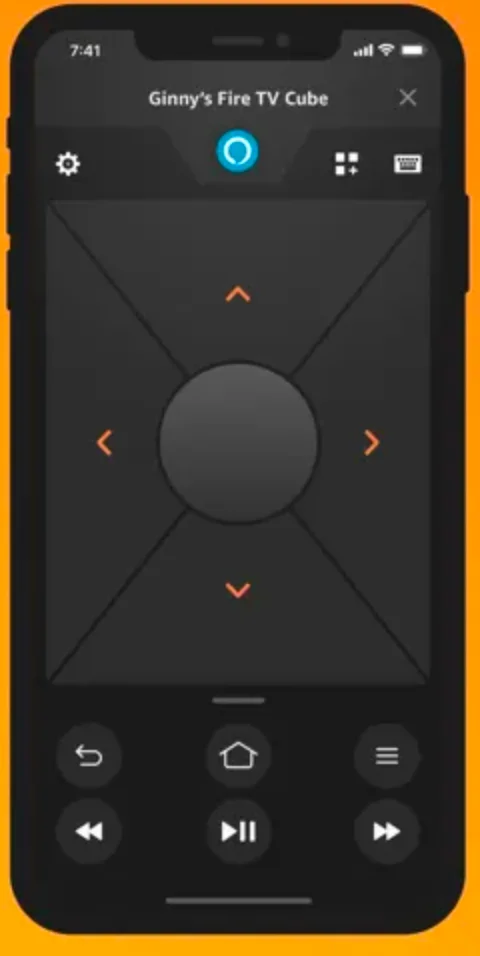 |  |
| Características remotas | Hogar, Atrás, Pausa, Ir hacia atrás/adelante, Teclado, Touchpad, Búsqueda por voz (no disponible en todos los países), y así sucesivamente. | Inicio, Regresar, Pausa, Retroceder/Avanzar, Teclado, Touchpad, y así sucesivamente. |
| Características añadidas | Acceso rápido a aplicaciones en Firestick | Acceso rápido a aplicaciones en Firestick, duplicar la pantalla del teléfono en la TV y transmitir fotos/videos a la TV. |
| ¿Por qué elegirlo? | Una aplicación remota profesional con características básicas y avanzadas para controlar fácilmente el Firestick. | Una aplicación remota profesional con múltiples funciones para controlar Firestick fácilmente. Una aplicación todo en uno que integra cuatro funciones: control remoto, lista de canales, Duplicación de Pantalla y transmisión de medios para mejorar la experiencia de visualización. Conexión automática. |
| People don't like | Tiempo prolongado para la conexión. Respuesta lenta. La interfaz principal puede ser accesible después de una conexión. | Anuncios en la versión gratuita. |
Usa Amazon Fire TV para controlar tu Firestick.
Passo 1. Descarga la app desde Google Play o App Store basado en el sistema operativo que se ejecuta en tu smartphone y espera a que la instalación finalice.
Passo 2. Conecta tu smartphone a la misma red WiFi que tu Firestick.
Passo 3. Lanza la aplicación e inicia sesión en tu cuenta de Amazon.
Passo 4. Espere a que la aplicación detecte automáticamente el televisor y elija su Firestick de la lista de dispositivos.
Passo 5. Enter the Código de 4 dígitos apareciendo en la pantalla de Fire TV y espera a que se establezca la conexión.
Una vez conectado, puedes usar las teclas de navegación en la interfaz de usuario para controlar tu TV. Sin embargo, algunas personas han informado que toma mucho tiempo conectar, y es necesario reconectar cada vez que sales de la app...
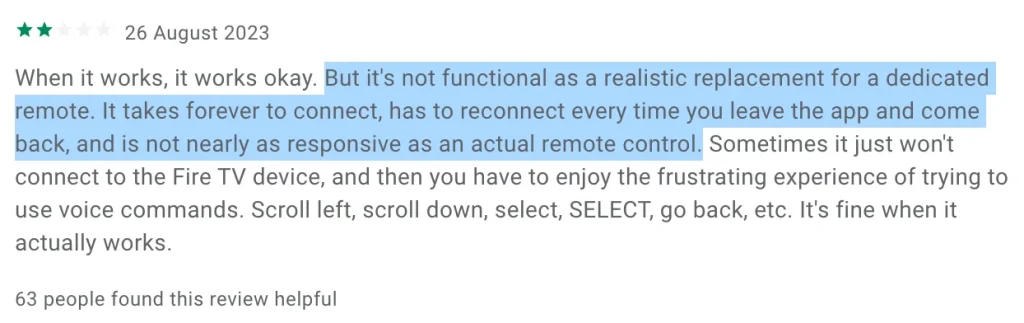
Si te encuentras con el mismo problema, puedes reemplazar la aplicación con el Control Remoto de Fire TV de BoostVision, y el tutorial está a continuación.
Utiliza la App de Control Remoto de Fire TV para manejar tu Firestick [La Mejor Opción]
Con la ayuda de la aplicación Fire TV Remote, no solo puede usar su dispositivo Android o iOS como un control remoto, sino también mostrar fácilmente el contenido del dispositivo en la pantalla del televisor.
Passo 1. Obtén la aplicación haciendo clic en los siguientes botones; alternativamente, puedes ir a Google Play o App Store para descargarlo.
Descargar Remote para Fire TV & Fire Stick
Passo 2. Asegúrate de que tu dispositivo donde está instalada la aplicación esté utilizando la misma red que tu Firestick.
Passo 3. Lanza la aplicación y haz clic en el Toca para conectar zona para conectarse al televisor (no necesita iniciar sesión en una cuenta).
Passo 4. Elige el nombre de tu TV de la lista de dispositivos y toca el Conectar también se sugiere activar el Conexión Automática característica.

Passo 5. Input the número PIN displayed on your TV and tap the OK botón.
Cuando veas que el texto "Tap to connect" cambia por el nombre de tu TV, puedes tocar los botones en la pantalla de tu teléfono para controlar tu Fire TV Stick, como tocar el botón del teclado para sacar un teclado para una búsqueda rápida.
Para aprender más sobre Reemplazo del control remoto de Firestick, por favor lee. Cómo Usar el Control Remoto para Fire TV y Fire Stick.
Método Alternativo 2: Controla tu Firestick mediante un Dispositivo con Alexa habilitado
Un dispositivo habilitado para Amazon Alexa, como Echo, te permite controlar la línea de productos Fire TV si no encuentras el control remoto de tu Firestick. Por ejemplo, puedes decir "Alexa, reproduce *** en mi Fire TV" al altavoz, y ejecutará tus comandos. Más comandos de voz están listados en la Amazon help document.

Echo vendido en Amazon.
Entonces, si tienes un dispositivo Alexa compatible, úsalo para controlar tu Firestick. ¿Cómo usar un dispositivo tipo Echo para controlar Firestick? Si solo tienes un dispositivo Fire TV, debería conectarse automáticamente a Alexa siempre y cuando ambos estén registrados en la misma cuenta de Amazon y estén bajo la misma red Wi-Fi.
Sin embargo, si tienes más de un dispositivo Fire TV, vincula el dispositivo al dispositivo Alexa a través del Aplicación Alexa manualmente. El proceso de emparejamiento involucra los siguientes pasos. Nota: Cada dispositivo Alexa solo puede estar vinculado a un Fire TV.
Passo 1. Inicie la aplicación Alexa en su teléfono inteligente. La aplicación se puede descargar desde Google Play Store o App Store.
Passo 2. Toca el menú botón (tres líneas horizontales) en la esquina superior izquierda.
Passo 3. Tocar Música, Video y Libros > Fire TV > Conecta tu dispositivo Alexa.
Passo 4. Elige el Firestick que quieras controlar usando el dispositivo Alexa y toca el Continuar botón.
Passo 5. Elige el dispositivo Alexa que quieras usar con tu Firestick y toca el Conectar Dispositivos botón.
Una vez que ambos dispositivos estén emparejados, puedes pedirle a Alexa que encienda tu Firestick, reproduzca un video en el dispositivo de transmisión, o haga algo más.
Método Alternativo 3: Controla tu Firestick con un Ratón y Teclado.
Las metodologías mencionadas funcionan cuando tienes acceso a una red WiFi. Aunque hay algunas voces, "Perdí mi control remoto de Firestick y no hay red WiFi disponible". En este caso, ¿qué hacer si pierdes tu control remoto de Firestick?
La forma recomendada es recuperar el control del televisor con la ayuda de un ratón y un teclado. Estos dos dispositivos no solo se utilizan para tu computadora, sino también para televisores inteligentes que vienen con un puerto USB o la tecnología Bluetooth.
Utilice un ratón o teclado Bluetooth.
Firestick admite Bluetooth; por lo tanto, si alguna vez has agregado un ratón o teclado Bluetooth a tu Fire TV Stick, puedes usarlo para controlar el televisor.
Lectura adicional: Cómo to add a Bluetooth mouse or keyboard to your Fire TV Stick? That can be easily completed if you have a remote or use a remote app. However, without these, navigate to the path: Configuraciones > Mandos & Bluetooth Dispositivos > Otros dispositivos Bluetooth. > Agregar Dispositivos Bluetooth usando los botones físicos de tu TV para emparejar un ratón o teclado Bluetooth con el TV.
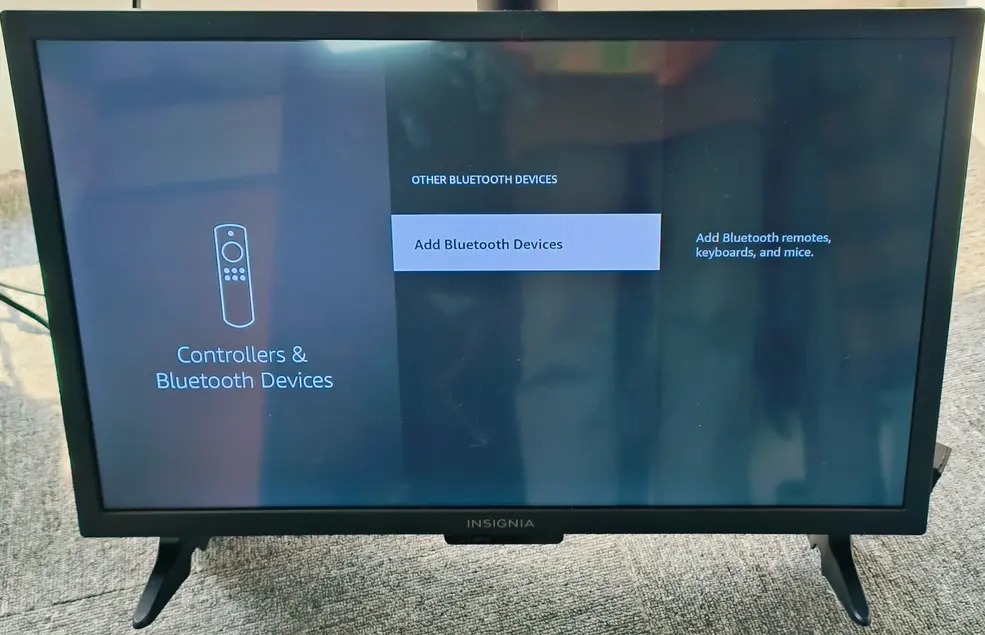
Usa un ratón y teclado con cable.
Aparte de un ratón y un teclado con cable que necesita preparar, también se requiere un divisor micro USB ya que los Fire TV Sticks solo tienen un puerto micro USB. Cuando todo esté preparado, puede comenzar a configurar la conexión entre el ratón y el teclado y el Fire TV Stick a través del puerto USB.
Conecte los cables USB en el divisor de micro USB e inserte el divisor de micro USB en el puerto USB del televisor. Luego, espere a que su televisor reconozca los dispositivos conectados. Una vez reconocidos, puede usar el ratón y el teclado como su control remoto de Fire TV.
Sin embargo, puede resultar incómodo controlar su televisor con el ratón y teclado con cable. La longitud del cable USB determina la comodidad con la que controla el televisor. Para librarse de la incomodidad que causa el corto cable USB, sería mejor probar un ratón o teclado Bluetooth o una aplicación de control remoto.
Método Alternativo 4: Controla tu Firestick con un Nuevo Control Remoto de Firestick.
¿Qué hacer si pierdes el control remoto de tu Firestick? El último recurso es pagar por un nuevo control remoto de Firestick para recuperar el control total sobre tu Firestick.
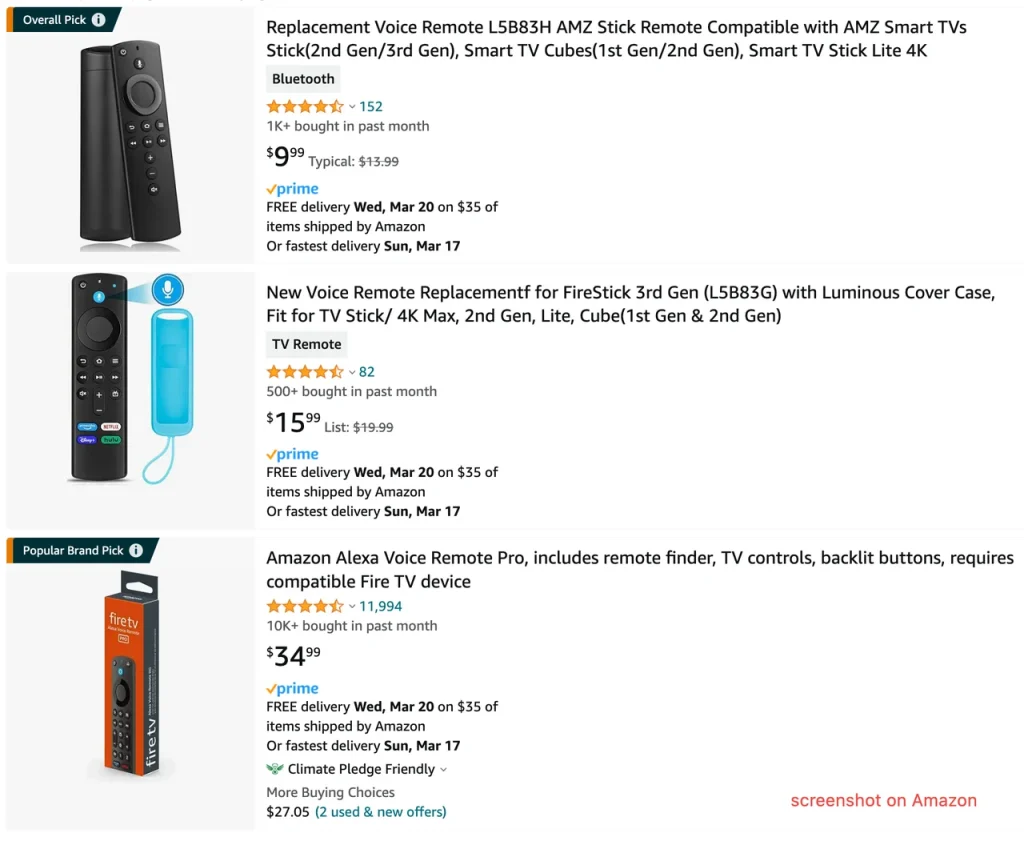
Ve a Amazon o EasyBuy para elegir un control remoto para tu Firestick, y no olvides preparar un par de baterías para el control. Cuando el control y las baterías te sean entregados, podrás emparejar el nuevo control. Verás. Cómo emparejar un nuevo control remoto de Fire Stick sin el antiguo.
No te ahogues en el pánico de "Perdí mi control remoto de Firestick". Las cuatro formas mencionadas anteriormente pueden ayudarte a dominar tu Fire TV nuevamente, especialmente usando el Fire TV Remote de BoostVision. Así que, dale una oportunidad.
Terminando
¿Qué hacer si perdiste tu control remoto de Firestick? Si no hay rastro del control remoto, puedes probar las cuatro alternativas que compartí contigo arriba para operar tu Firestick nuevamente: usa una aplicación de control remoto, usa un altavoz con Alexa, usa un ratón y teclado, o compra un nuevo control remoto para tu Firestick.
Comparado con estos métodos para controlar tu Firestick, utilizar una aplicación remota como la aplicación Fire TV Remote de BoostVision es el más efectivo y económico. Obténla y recupera el control total de tu Firestick.
Preguntas Frecuentes sobre el Control Perdido de Firestick
P: ¿Puedo usar otro control remoto de Firestick si perdí el mío?
Puedes controlar tu Firestick con otro control remoto si el control original se ha perdido. Puedes elegir un control remoto regular de una tienda en línea o física y no olvides preparar un par de baterías para el nuevo control remoto.
Alternativamente, puedes instalar una aplicación remota como la aplicación Fire TV Remote de BoostVision para convertir tu smartphone en un control remoto para Firestick. En comparación con la compra de un nuevo control remoto, usar una aplicación remota ahorra más tiempo, es más económico y amigable con el medio ambiente.
P: ¿Cómo emparejo un nuevo control remoto de Fire Stick si perdí el antiguo?
Puede intentar el emparejamiento automático para emparejar un nuevo control remoto de Fire Stick sin el antiguo. Simplemente desenchufe el Firestick, inserte las baterías en el nuevo control remoto y vuelva a enchufar el Firestick.
P: ¿Qué puedo hacer si perdí el control remoto de mi smart TV?
En primer lugar, recuerda el escenario donde viste tu televisor inteligente la última vez para ver si hay algún rastro del control remoto. Si no, por favor intenta las siguientes maneras de controlar tu televisión.
- Usa una aplicación de control remoto universal como la Control Remoto Universal La app de BoostVision te permite controlar tu televisor usando tu smartphone.
- Utilice un ratón o teclado. Puede ser uno con cable o inalámbrico, pero usar el inalámbrico para controlar su televisor inteligente es más flexible.
- Compre un control remoto nuevo (también se necesitan baterías nuevas).








